富 Web 時代,應(yīng)用變得越來越強(qiáng)大,與此同時也越來越復(fù)雜。集群部署、隔離環(huán)境、灰度發(fā)布以及動態(tài)擴(kuò)容缺一不可,而容器化則成為中間的必要橋梁。
本文我們就來探索Docker的神秘世界,從零到一掌握 Docker 的基本原理與實(shí)踐操作,是時候該開疆?dāng)U土啦。
前言
為了更好的理解 Docker 是什么,我們先來講個故事:
我需要蓋一個房子,于是我搬石頭、砍木頭、畫圖紙、蓋房子。一頓操作,終于把這個房子蓋好了。
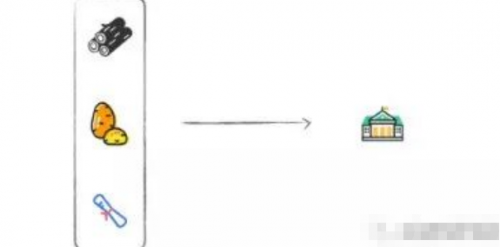
結(jié)果,住了一段時間,心血來潮想搬到海邊去。這時候按以往的辦法,我只能去海邊,再次搬石頭、砍木頭、畫圖紙、蓋房子。
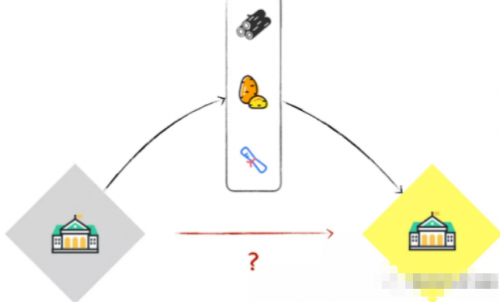
煩惱之際,跑來一個魔法師教會我一種魔法。這種魔法可以把我蓋好的房子復(fù)制一份,做成「鏡像」,放在我的背包里。
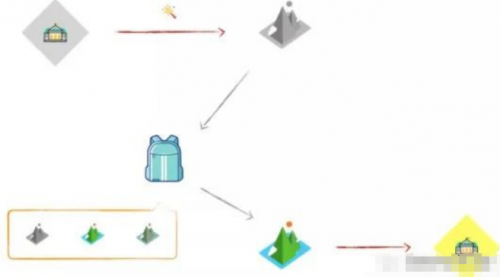
等我到了海邊,就用這個「鏡像」,復(fù)制一套房子,拎包入住。
是不是很神奇?對應(yīng)到我們的項(xiàng)目中來,房子就是項(xiàng)目本身,鏡像就是項(xiàng)目的復(fù)制,背包就是鏡像倉庫。
如果要動態(tài)擴(kuò)容,從倉庫中取出項(xiàng)目鏡像,隨便復(fù)制就可以了。Build once,Run anywhere!
不用再關(guān)注版本、兼容、部署等問題,徹底解決了「上線即崩,無休止構(gòu)建」的尷尬。
虛擬機(jī)與容器
開始之前,我們來做一些基礎(chǔ)知識的儲備:
①虛擬機(jī):虛擬化硬件
虛擬機(jī) Virtual Machine 指通過軟件模擬的具有完整硬件系統(tǒng)功能的、運(yùn)行在一個完全隔離環(huán)境中的完整計(jì)算機(jī)系統(tǒng)。在實(shí)體計(jì)算機(jī)中能夠完成的工作在虛擬機(jī)中都能夠?qū)崿F(xiàn)。
在計(jì)算機(jī)中創(chuàng)建虛擬機(jī)時,需要將實(shí)體機(jī)的部分硬盤和內(nèi)存容量作為虛擬機(jī)的硬盤和內(nèi)存容量。
每個虛擬機(jī)都有獨(dú)立的 CMOS、硬盤和操作系統(tǒng),可以像使用實(shí)體機(jī)一樣對虛擬機(jī)進(jìn)行操作。在容器技術(shù)之前,業(yè)界的網(wǎng)紅是虛擬機(jī)。
虛擬機(jī)技術(shù)的代表,是 VMWare 和 OpenStack。
②容器:將操作系統(tǒng)層虛擬化,是一個標(biāo)準(zhǔn)的軟件單元
其特點(diǎn)如下:
隨處運(yùn)行:容器可以將代碼與配置文件和相關(guān)依賴庫進(jìn)行打包,從而確保在任何環(huán)境下的運(yùn)行都是一致的。
高資源利用率:容器提供進(jìn)程級的隔離,因此可以更加精細(xì)地設(shè)置 CPU 和內(nèi)存的使用率,進(jìn)而更好地利用服務(wù)器的計(jì)算資源。
快速擴(kuò)展:每個容器都可作為單獨(dú)的進(jìn)程予以運(yùn)行,并且可以共享底層操作系統(tǒng)的系統(tǒng)資源,這樣一來可以加快容器的啟動和停止效率。
區(qū)別與聯(lián)系:
虛擬機(jī)雖然可以隔離出很多「子電腦」,但占用空間更大,啟動更慢。虛擬機(jī)軟件可能還要花錢,例如 VMWare。
容器技術(shù)不需要虛擬出整個操作系統(tǒng),只需要虛擬一個小規(guī)模的環(huán)境,類似「沙箱」。
運(yùn)行空間,虛擬機(jī)一般要幾 GB 到 幾十 GB 的空間,而容器只需要 MB 級甚至 KB 級。
我們來看下對比數(shù)據(jù):
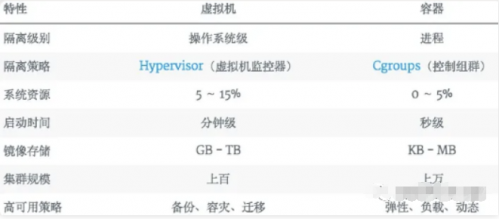
虛擬機(jī)屬于虛擬化技術(shù),而 Docker 這樣的容器技術(shù),屬于輕量級的虛擬化。
與虛擬機(jī)相比,容器更輕量且速度更快,因?yàn)樗昧?Linux 底層操作系統(tǒng)在隔離的環(huán)境中運(yùn)行。
虛擬機(jī)的 Hypervisor 創(chuàng)建了一個非常牢固的邊界,以防止應(yīng)用程序突破它,而容器的邊界不那么強(qiáng)大。
認(rèn)識Docker
Docker 是一個開源的應(yīng)用容器引擎,讓開發(fā)者可以打包他們的應(yīng)用以及依賴包到一個可移植的容器中,然后發(fā)布到任何流行的 Linux 機(jī)器上,也可以實(shí)現(xiàn)虛擬化。容器是完全使用沙箱機(jī)制,相互之間不會有任何接口。
Docker 技術(shù)的三大核心概念,分別是:
鏡像 Image
容器 Container
倉庫 Repository
Docker 輕量級的原因是什么?相信你也會有這樣的疑惑:為什么 Docker 啟動快?如何做到和宿主機(jī)共享內(nèi)核?
當(dāng)我們請求 Docker 運(yùn)行容器時,Docker 會在計(jì)算機(jī)上設(shè)置一個資源隔離的環(huán)境。
然后將打包的應(yīng)用程序和關(guān)聯(lián)的文件復(fù)制到 Namespace 內(nèi)的文件系統(tǒng)中,此時環(huán)境的配置就完成了。之后 Docker 會執(zhí)行我們預(yù)先指定的命令,運(yùn)行應(yīng)用程序。
鏡像不包含任何動態(tài)數(shù)據(jù),其內(nèi)容在構(gòu)建之后也不會被改變。
核心概念
核心概念如下:
Build,Ship and Run(搭建、運(yùn)輸、運(yùn)行)。
Build once,Run anywhere(一次搭建,處處運(yùn)行)。
Docker 本身并不是容器,它是創(chuàng)建容器的工具,是應(yīng)用容器引擎。
Docker 三大核心概念,分別是:鏡像 Image,容器 Container、倉庫 Repository。
Docker 技術(shù)使用 Linux 內(nèi)核和內(nèi)核功能(例如 Cgroups 和 namespaces)來分隔進(jìn)程,以便各進(jìn)程相互獨(dú)立運(yùn)行。
由于 Namespace 和 Cgroups 功能僅在 Linux 上可用,因此容器無法在其他操作系統(tǒng)上運(yùn)行。那么 Docker 如何在 macOS 或 Windows 上運(yùn)行?Docker 實(shí)際上使用了一個技巧,并在非 Linux 操作系統(tǒng)上安裝 Linux 虛擬機(jī),然后在虛擬機(jī)內(nèi)運(yùn)行容器。
鏡像是一個可執(zhí)行包,其包含運(yùn)行應(yīng)用程序所需的代碼、運(yùn)行時、庫、環(huán)境變量和配置文件,容器是鏡像的運(yùn)行時實(shí)例。
更多關(guān)于 Docker 的原理,可以網(wǎng)上查看《Docker 工作原理及容器化簡易指南》,這里不再贅述。
安裝Docker
①命令行安裝
Homebrew 的 Cask 已經(jīng)支持 Docker for Mac,因此可以很方便的使用 Homebrew Cask 來進(jìn)行安裝,執(zhí)行如下命令:

更多安裝方式,請查看官方文檔:
https://www.docker.com/get-started
②查看版本
命令如下:

③配置鏡像加速
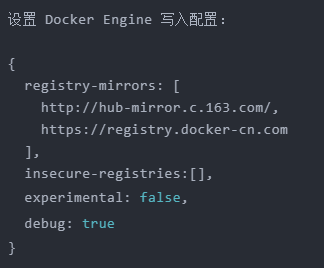
④安裝桌面端
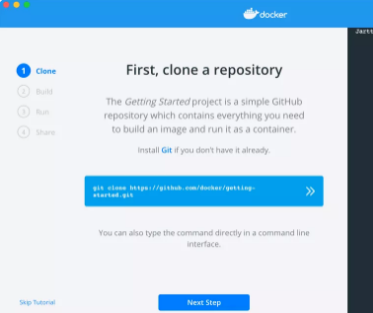
桌面端操作非常簡單,先去官網(wǎng)下載[1]。通過 Docker 桌面端,我們可以方便的操作:
clone:克隆一個項(xiàng)目。
build:打包鏡像。
run:運(yùn)行實(shí)例。
share:共享鏡像。
好了,準(zhǔn)備工作就緒,下面可以大展身手了!
快速開始
安裝完 Docker 之后,我們先打個實(shí)際項(xiàng)目的鏡像,邊學(xué)邊用。
①首先需要大致了解一下我們將會用到的 11 個命令
如下圖:
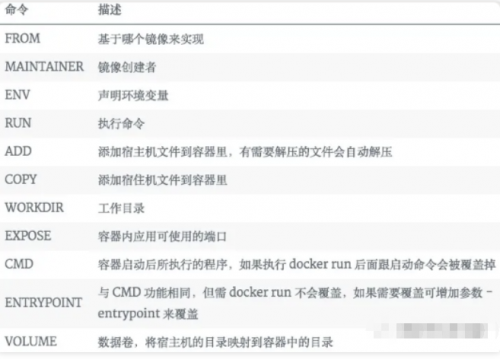
②新建項(xiàng)目
為了快捷,我們直接使用 Vue 腳手架構(gòu)建項(xiàng)目:
嘗試啟動一下:
訪問地址:http://localhost:8080/。項(xiàng)目就緒,我們接著為項(xiàng)目打包:
這時候,項(xiàng)目目錄下的 Dist 就是我們要部署的靜態(tài)資源了,我們繼續(xù)下一步。
需要注意:前端項(xiàng)目一般分兩類,一類直接 Nginx 靜態(tài)部署,一類需要啟動 Node 服務(wù)。本節(jié)我們只考慮第一種。關(guān)于 Node 服務(wù),后文我會詳細(xì)說明。
③新建 Dockerfile
命令如下:

此時的項(xiàng)目目錄如下:
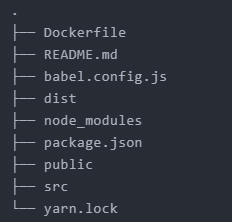
可以看到我們已經(jīng)在 docker-demo 目錄下成功創(chuàng)建了 Dockerfile 文件。
④準(zhǔn)備 Nginx 鏡像
運(yùn)行你的 Docker 桌面端,就會默認(rèn)啟動實(shí)例,我們在控制臺拉取 Nginx 鏡像:

控制臺會出現(xiàn)如下信息:
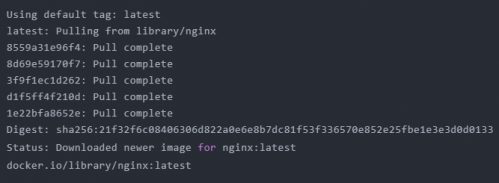
如果你出現(xiàn)這樣的異常,請確認(rèn) Docker 實(shí)例是否正常運(yùn)行。
Cannot connect to the Docker daemon at unix:///var/run/docker.sock. Is the docker daemon running?
鏡像準(zhǔn)備 OK,我們在根目錄創(chuàng)建 Nginx 配置文件:

寫入:
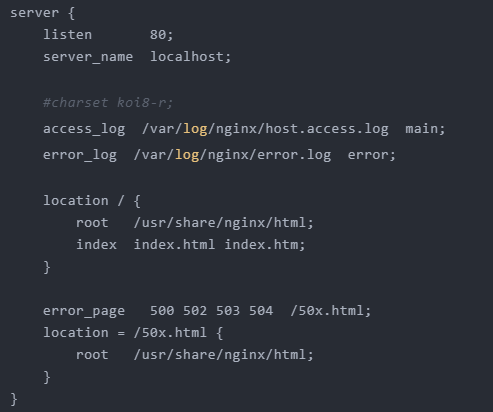
⑤配置鏡像
打開 Dockerfile ,寫入如下內(nèi)容:

我們逐行解釋一下代碼:
FROM nginx 指定該鏡像是基于 nginx:latest 鏡像而構(gòu)建的。
COPY dist/ /usr/share/nginx/html/ 命令的意思是將項(xiàng)目根目錄下 dist 文件夾中的所有文件復(fù)制到鏡像中 /usr/share/nginx/html/ 目錄下。
COPY default.conf /etc/nginx/conf.d/default.conf 將 default.conf 復(fù)制到 etc/nginx/conf.d/default.conf,用本地的 default.conf 配置來替換 Nginx 鏡像里的默認(rèn)配置。
⑥構(gòu)建鏡像
Docker 通過 build 命令來構(gòu)建鏡像:

按照慣例,我們解釋一下上述代碼:
-t 參數(shù)給鏡像命名 jartto-docker-demo。
. 是基于當(dāng)前目錄的 Dockerfile 來構(gòu)建鏡像。
執(zhí)行成功后,將會輸出:
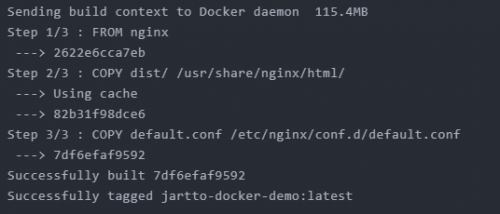
鏡像制作成功!我們來查看一下容器:

可以看到,我們打出了一個 133MB 的項(xiàng)目鏡像:

鏡像也有好壞之分,后續(xù)我們將介紹如何優(yōu)化,這里可以先暫時忽略。
⑦運(yùn)行容器
命令如下:

這里解釋一下參數(shù):
-d 設(shè)置容器在后臺運(yùn)行。
-p 表示端口映射,把本機(jī)的 3000 端口映射到 container 的 80 端口(這樣外網(wǎng)就能通過本機(jī)的 3000 端口訪問了。
--name 設(shè)置容器名 docker-vue。
jartto-docker-demo 是我們上面構(gòu)建的鏡像名字。
補(bǔ)充一點(diǎn):在控制臺,我們可以通過 docker ps 查看剛運(yùn)行的 Container 的 ID:

控制臺會輸出:
CONTAINER ID IMAGE COMMAND CREATED STATUS PORTS NAMES
ab1375befb0b jartto-docker-demo /docker-entrypoint.… 8 minutes ago Up 7 minutes 0.0.0.0:3000->80/tcp docker-vue
如果你使用桌面端,那么打開 Docker Dashboard 就可以看到容器列表了,如下圖:
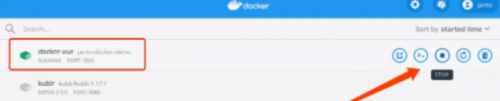
⑧訪問項(xiàng)目
因?yàn)槲覀冇成淞吮緳C(jī) 3000 端口,所以執(zhí)行:

或者打開瀏覽器,訪問:localhost:3000。
⑨發(fā)布鏡像
如果你想為社區(qū)貢獻(xiàn)力量,那么需要將鏡像發(fā)布,方便其他開發(fā)者使用。
發(fā)布鏡像需要如下步驟:
登陸 dockerhub[2],注冊賬號。
命令行執(zhí)行 docker login,之后輸入我們的賬號密碼,進(jìn)行登錄。
推送鏡像之前,需要打一個 Tag,執(zhí)行 docker tag/:。
全流程結(jié)束,以后我們要使用,再也不需要「搬石頭、砍木頭、畫圖紙、蓋房子」了,拎包入住。這也是 Docker 獨(dú)特魅力所在。
常規(guī)操作
到這里,恭喜你已經(jīng)完成了 Docker 的入門項(xiàng)目!如果還想繼續(xù)深入,不妨接著往下看看。
①參數(shù)使用
FROM:
指定基礎(chǔ)鏡像,所有構(gòu)建的鏡像都必須有一個基礎(chǔ)鏡像,且 FROM 命令必須是 Dockerfile 的第一個命令
FROM [AS] 指定從一個鏡像構(gòu)建起一個新的鏡像名字
FROM [:] [AS] 指定鏡像的版本 Tag
示例:FROM mysql:5.0 AS database
MAINTAINER:
鏡像維護(hù)人的信息
MAINTAINER
示例:MAINTAINER Jartto Jartto@qq.com
RUN:
構(gòu)建鏡像時要執(zhí)行的命令
RUN
示例:RUN [executable, param1, param2]
ADD:
將本地的文件添加復(fù)制到容器中去,壓縮包會解壓,可以訪問網(wǎng)絡(luò)上的文件,會自動下載
ADD
示例:ADD *.js /app 添加 js 文件到容器中的 app 目錄下
COPY:
功能和 ADD 一樣,只是復(fù)制,不會解壓或者下載文件
CMD:
啟動容器后執(zhí)行的命令,和 RUN 不一樣,RUN 是在構(gòu)建鏡像要運(yùn)行的命令
當(dāng)使用 docker run 運(yùn)行容器的時候,這個可以在命令行被覆蓋
示例:CMD [executable, param1, param2]
ENTRYPOINT:
也是執(zhí)行命令,和 CMD 一樣,只是這個命令不會被命令行覆蓋
ENTRYPOINT [executable, param1, param2]
示例:ENTRYPOINT [donnet, myapp.dll]
LABEL:
為鏡像添加元數(shù)據(jù),key-value 形式LABEL==...
示例:LABEL version=1.0 description=這是一個web應(yīng)用
ENV:設(shè)置環(huán)境變量,有些容器運(yùn)行時會需要某些環(huán)境變量
ENV一次設(shè)置一個環(huán)境變量
ENV===設(shè)置多個環(huán)境變量
示例:ENV JAVA_HOME /usr/java1.8/
EXPOSE:暴露對外的端口(容器內(nèi)部程序的端口,雖然會和宿主機(jī)的一樣,但是其實(shí)是兩個端口)
EXPOSE
示例:EXPOSE 80
容器運(yùn)行時,需要用 -p 映射外部端口才能訪問到容器內(nèi)的端口
VOLUME:指定數(shù)據(jù)持久化的目錄,官方語言叫做掛載
VOLUME /var/log 指定容器中需要被掛載的目錄,會把這個目錄映射到宿主機(jī)的一個隨機(jī)目錄上,實(shí)現(xiàn)數(shù)據(jù)的持久化和同步
VOLUME [/var/log,/var/test.....] 指定容器中多個需要被掛載的目錄,會把這些目錄映射到宿主機(jī)的多個隨機(jī)目錄上,實(shí)現(xiàn)數(shù)據(jù)的持久化和同步
VOLUME /var/data var/log 指定容器中的 var/log 目錄掛載到宿主機(jī)上的 /var/data 目錄,這種形式可以手動指定宿主機(jī)上的目錄
WORKDIR:設(shè)置工作目錄,設(shè)置之后 ,RUN、CMD、COPY、ADD 的工作目錄都會同步變更
WORKDIR
示例:WORKDIR /app/test
USER:指定運(yùn)行命令時所使用的用戶,為了安全和權(quán)限起見,根據(jù)要執(zhí)行的命令選擇不同用戶
USER::[]
示例:USER test
ARG:設(shè)置構(gòu)建鏡像要傳遞的參數(shù)
ARG[=]
ARG name=sss
更多操作,請移步官方使用文檔:
https://docs.docker.com/
最佳實(shí)踐
在掌握 Docker 常規(guī)操作之后,我們很容易就可以打出自己想要的項(xiàng)目鏡像。
然而不同的操作打出的鏡像也是千差萬別。究竟是什么原因?qū)е络R像差異,我們不妨繼續(xù)探索。
以下是在應(yīng)用 Docker 過程中整理的最佳實(shí)踐,請盡量遵循如下準(zhǔn)則:
Require 明確:需要什么鏡像。
步驟精簡:變化較少的 Step 優(yōu)先。
版本明確:鏡像命名明確。
說明文檔:整個鏡像打包步驟可以重現(xiàn)。
總結(jié)
容器化技術(shù)必將是云時代不可或缺的技能之一,而 Docker 只是滄海一粟。隨之而來的還有集群容器管理 Kubernetes、Service Mesh 、Istio 等技術(shù)。
打開 Docker 的大門,不斷抽絲剝繭,逐層深入,你將感受到容器化的無窮魅力。



















 京公網(wǎng)安備 11010802030320號
京公網(wǎng)安備 11010802030320號